����͕֗��IDVD���b�s���O�������߂̃t���[�\�t�g���L���\�t�g�܂Ƃ�

DVD���������邽�߂ɁADVD�f�B�X�N�̋K�i�ɑΉ���DVD�v���[���[���K�v�ł��B�������A�ړ���O�o���鎞�ADVD�v���[���[�������Ă������Ƃ��s�\�ł��B����ȏꍇ�́ADVD�v���[���[�ł��������Ȃ�DVD������A�p�\�R����X�}�z�Ō��₷���悤�Ɂu���b�s���O�v����K�v������܂��B
�����ō���͂ǂ������DVD�����b�s���O���邩�ƍ����Ă�����̂��߂ɁA�L���Ɩ�����DVD���b�s���O�\�t�g���܂Ƃ߂āA���ꂼ���DVD�����b�s���O���āAMP4�AMKV�AMOV�AAVI�ȂǓ���`���ɕϊ�������@���Љ�Ă����܂��B�p�\�R���A�X�}�z�����ă^�u���b�g��DVD������y���ނ��Ƃ��ł��܂��B
�y�L���zDVD���b�s���O�\�t�g��������
�L���\�t�g�́A����DVD���b�s���O�\�t�g�ɔ�ׂāA�@�\���[�����Ă����ɁA��������肵�Ă��܂��B�܂��E�C���X�Ɋ��������\���͒Ⴍ�āA�����I�Ɉ��S�x�������ƍl�����Ă���̂ŁA�L���ł̕������Ȃ胁���b�g������܂��B���͐������̗L��DVD���b�s���O�\�t�g�̒����炨������TOP3�����Љ�܂��B��{�I�ɓ��{��Ή��ŏ��S�҂ɂƂ��Ă��g���₷�����̂ł��B
�L����������1�ʁFWinX DVD Ripper Platinum
| DVD���b�s���O�\�t�g | ���� | |
|---|---|---|
|
|
WinX DVD Ripper Platinum��DVD�f�[�^��l�X�Ȍ`���ɕϊ��ł��A���b�s���O���\�ɗD�ꂽ�\�t�g�ł��B �Ή��ł���DVD�^�C�v�̎�ނ������A�قƂ�ǂ�DVD�̓ǂݍ��݂ɑΉ����Ă��܂��B�܂����͂ȃR�s�[�K�[�h�������\�ŁA�R�s�[�K�[�h�ŕی삳�ꂽ�ŐVDVD�����b�s���O���āAMP4, AVI, H.264, HEVC, MPEG, WMV�Ȃǂقڂ��ׂĂ̌`���֕ϊ����āA�e��f�o�C�X�ōĐ��ł��܂��B�����I�ŕ�����₷��������@�����͓I�ł��B �n�[�h�E�F�A�A�N�Z�����[�V�����Z�p�̓��ڂɂ���āADVD���b�s���O�̃p�t�H�[�}���X���啝�Ɍ��サ�A���Ԃ��Z���Ȃ邾���ł͂Ȃ��A���掿�œ�����o�͂ł��܂��B | |
| �Ή�OS | Windows 10/8.1/8/7/Vista�AMac OS X 10.11�`10.15 | |
| ���i | 4,280�~�i�ō��j�` | |
| ���{�� | �Ή� | |
| �Ή��R�s�[�K�[�h | CSS, RCE, APS, UOP, �e�ʋU��, Sony ARccOS, RipGuard�Ȃ� | |
| �Ή����͌`�� | ���ʂ�DVD, ���ƗpDVD, �R�s�[�K�[�h���|������DVD, ����DVD, DVD�t�H���_, DVD ISO�Ȃ� | |
| �Ή��o�͌`�� | AVI, MP4/H.264, MOV, MPEG, WMV�Ȃǂ̔ėp����`���̂قƂ�ǁAiPhone, iPad, Android�CSony�CMicrosoft�ȂǑΉ��̓���`�� | |
WinX DVD Ripper Platinum��DVD�����b�s���O������@
- ❶�AWinX DVD Ripper Platinum�̍ŐV�ł��_�E�����[�h���āAWindows���邢��Mac�ɃC���X�g�[�����܂��B
- ❷�ADVD�f�B�X�N���h���C�u�ɑ}�����܂��B������WinX DVD Ripper Platinum���N�����āu�f�B�X�N�v�A�C�R�����N���b�N����DVD�f�B�X�N���\�t�g�Ƀ��[�h���܂��B
- ❸�ADVD�f�B�X�N���\�t�g�ɓǂݍ��܂ꂽ��A�����I�ɏo�͌`���̑I����ʂ��\������A�ړI�ɍ������t�@�C���`����I�����Ă���A�u OK�v���N���b�N���܂��B
- ❹�A�������ł�����A�uRUN�v�{�^�����N���b�N���āA���b�s���O����������܂ő҂��܂��B����ł���DVD�̃f�[�^�́A�R���s���[�^�̃n�[�h�h���C�u�ɕۑ�����܂��B
TIPS�F�u�Q�l�v���A���b�s���O���ꂽ�f�[�^�̕ۑ��ꏊ���w��ł��܂��B
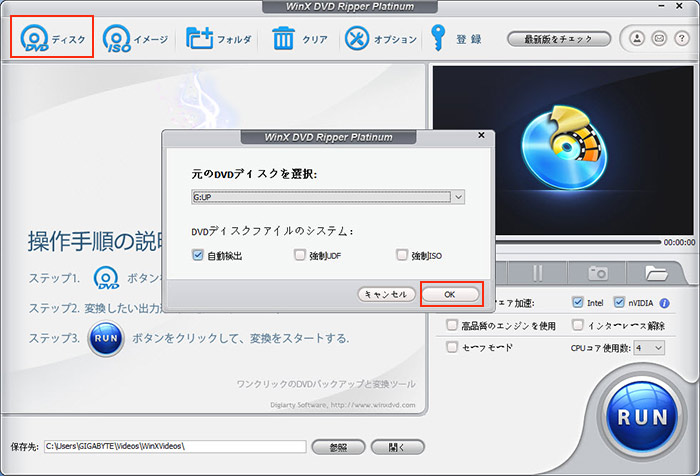

�L����������2�ʁFDVDFab DVD ���b�s���O
| DVD���b�s���O�\�t�g | ���� | |
|---|---|---|

|
DVDFab DVD ���b�s���O��DVD�r�f�I���瓮��f�[�^�A���邢�͉����f�[�^�𒊏o���ăp�\�R���ɕۑ�����DVD���b�s���O�\�t�g�ł��B �l�X�ȃR�s�[�K�[�h�ɑΉ��ł��ADVD����MP4�A FLV�AMKV�AAVI�AWMV�AM2TS�ATS�ȂǑ��`���֕ϊ����čĐ��ł��܂��B�܂��ҏW�@�\�����ځA�����A�I�[�f�B�I�A�𑜓x�ƃR�[�f�b�N�̐ݒ�A�o�͓���̃J�b�g�A�������̒lj��A����̔��]�A��ʂ̃J���[�����Ȃǂ��ł��܂��B �@�\�I�ɂ͖����ł����A���i�͂�⍂���̂ŁA����ҏW�Ȃǂ̋@�\������Ȃ����́A�ق��̒ቿ�̃\�t�g�𗘗p���邱�Ƃ��������߂ł��B | |
| �Ή�OS | Windows 10/8.1/8/7�AMac OS X 10.11�`10.15 | |
| ���i | 6808�~�` | |
| ���{�� | �Ή� | |
| �Ή��R�s�[�K�[�h | RC, RCA, CSS, APS, RipGuard, RCE, UOPs, ARcc OS�Ȃ� | |
| �Ή����͌`�� | �s��DVD�f�B�X�N, DVD�t�H���_, DVD ISO | |
| �Ή��o�͌`�� | MP4, MKV, FLV, MKV, AVI, WMV, M2TS, TS, MP3�Ȃ� | |
DVDFab DVD ���b�s���O��DVD�����b�s���O������@
- ❶�ADVDFab DVD ���b�s���O���_�E�����[�h���āA�p�\�R���ɃC���X�g�[�����܂��B
- ❷�A�h���C�u��DVD�f�B�X�N��}�����܂��B������DVDFab DVD ���b�s���O���N�����āA�u���b�s���O�v�A�C�R�����N���b�N���܂��B�����DVD�f�B�X�N�������I�Ƀ\�t�g�ɓǂݍ��܂�܂��B
- ❸�ADVD�̓ǂݍ��݂�����������A�u��MP4�v���N���b�N���ăt�@�C���`�����I���ł��܂��B�i�f�t�H���g�o�͌`����MP4�ŁAMP4�Ƃ��ďo�͂������ꍇMP4�̂܂܂ɂ��Ă�OK�ł��B�j
- ❹�A��ʉ����̃t�H���_�A�C�R�����N���b�N���ďo�͐��ύX�ł��܂��B�����������������ʉE���́u�J�n�v�{�^�����N���b�N����ƁADVD�f�B�X�N�̃��b�s���O���J�n����܂��B�u�v���Z�X���������܂����v�Ƃ������b�Z�[�W���\���������b�s���O�����ł��B
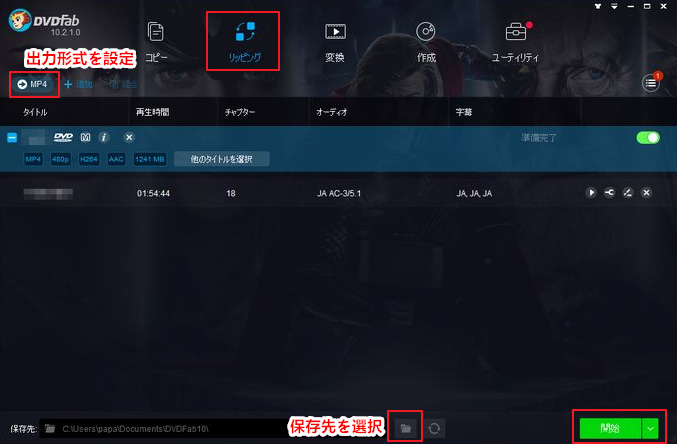
�L����������3�ʁFLeawo DVD�ϊ�
| DVD���b�s���O�\�t�g | ���� | |
|---|---|---|
|
|
Leawo DVD�ϊ���DVD��C�ӌ`���̓���/�����Ƀ��b�s���O�E�ϊ��ł���DVD���b�s���O�\�t�g�ł��B DVD�f�B�X�N��ISO�t�@�C������͂���MP4�AWMV�AMKV�AFLV�AF4V�Ȃǂ�180��ވȏ�̓���`���Ƀ��b�s���O�A�܂���DVD���特���f�[�^�𒊏o����MP3�AAAC�AFLAC�AWAV�Ȃǂ̃I�[�f�B�I�`���ɕϊ����邱�Ƃ��ł��܂��B �r�f�I�ҏW�@�\�����ځA�r�f�I�̃g�����i�J�b�g�ҏW�j�A�G�t�F�N�g�����A�������lj��⌋���A�蔲���Ȃǂ̃J�X�^�}�C�Y�ҏW���\�ł��B | |
| �Ή�OS | Windows 10/8.1/8/7�AMac OS X 10.6�`10.15 | |
| ���i | 3700�~�` | |
| ���{�� | �Ή� | |
| �Ή��R�s�[�K�[�h | RC, RCA, CSS, APS, RipGuard, RCE, UOPs, ARcc OS�Ȃ� | |
| �Ή����͌`�� | DVD�f�B�X�N, �}���`�A���O��DVD�f�B�X�N, DVD�t�H���_��, DVD ISO�t�@�C�� | |
| �Ή��o�͌`�� | WMV, AVI, DV, VOB, FLV, F4V, MOV, MP4�ȂǁA4K����`�� | |
Leawo DVD�ϊ���DVD�����b�s���O������@
- ❶�ALeawo DVD�ϊ��������T�C�g����_�E�����[�h���āA�p�\�R���ɃC���X�g�[�����܂��B
- ❷�A�h���C�u��DVD�f�B�X�N��}�����܂��B������Leawo DVD�ϊ����N�����āA�uBD/DVD��lj��v���N���b�N���āA���b�s���O�������\�[�XDVD��I�����ă\�t�g�ɒlj����܂��B
TIPS�F�\�[�XDVD�����[�h���鎞�ɁA�u�t�����[�r�[�v�A�u���C�����[�r�[�v�u�J�X�^�����[�h�v�O�̃��[�h���I���ł��܂��B�ϊ��������^�C�g����I�����܂��B
�u�t�����[�r�[�̃R�s�[���[�h�v�FDVD�f�B�X�N�̑S�����e��lj����ĕϊ��G
�u���C�����[�r�[���[�h�v�F���C�����[�r�[��I�����ĕϊ��\�[�X�Ƃ��Ēlj��G
�u�J�X�^�����[�h�v�F���R�Ƀ^�C�g���A�`���v�^�[�܂��̓G�s�\�[�h��I�����ĕϊ��B - ❸�A�u�ύX�v�A�C�R�����N���b�N���ďo�͓���̌`����I�����܂��B
- ❹�A�ݒ�Ȃǂ�����������A�C���^�[�t�F�[�X�E��́u�ϊ��v���N���b�N����ƁADVD�̃��b�s���O���n�܂�܂��B�ϊ������܂ŏ��X���҂��������B
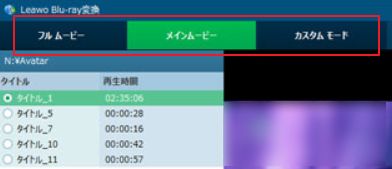
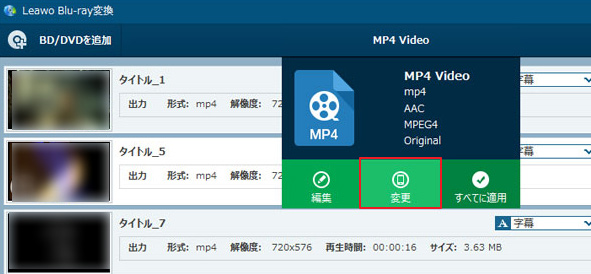
�y�����zDVD���b�s���O�\�t�g��������
DVD�����b�s���O����Ƃ����܂肨�������������Ȃ��A�܂��ADVD���b�s���O�o�����Ȃ��Ƃ����l������Ǝv���܂��B������A�����������̂��߂ɁA���͖�����DVD���b�s���O�\�t�g�̒�����]���̂������̂��������ɂ��Љ�܂��B
������������1�ʁFDVD Shrink
| DVD���b�s���O�\�t�g | ���� | |
|---|---|---|
|
|
�uDVD Shrink�v��DVD�̓���f�[�^���E�ȒP�Ń��b�s���O�ł���\�t�g�ł��B DVD Shrink��Windows��p��DVD���b�s���O�t���[�\�t�g�ł��BDVD�����b�s���O����DVD�f�B�X�N�C���[�W�e�ʂ����k����Ƃ��悭�g���Ă��܂����A�����E�����g���b�N�̑I���A�f�B�X�N�C���[�W�̉��H�ƈ��k�A�I�[�T�����O�@�\��f�B�X�N�C���[�W�̃��C�e�B���O�@�\�����Ă��܂��B 2004�N����J�����I�����ꂽ�̂ŁA�ŐV��Windows 10�Ŏg���邽�߂ɁA�݊����[�h��ݒ肷��K�v������܂��B�܂��A���������p��ł������Ă��܂��A�O���T�C�g������{��ł��_�E�����[�h�ł��܂��B | |
| �Ή�OS | Windows | |
| ���i | ���� | |
| ���{�� | �Ή� | |
| �Ή��R�s�[�K�[�h | UOPs, ARccOS, CPPM�i�ŐV�ɑΉ����Ȃ��j | |
| �Ή����͌`�� | DVD�f�B�X�N, DVD�t�H���_ | |
| �Ή��o�͌`�� | DVD�t�H���_�AISO�C���[�W | |
DVD Shrink��DVD�����b�s���O������@
- ❶�ADVD Shrink���_�E�����[�h���āA�p�\�R���ɃC���X�g�[�����܂��B
�Q�l�FDVD Shrink���{��Ŗ����_�E�����[�h�EDVD Shrink���{�ꉻ������@���� - ❷�ADVD�f�B�X�N���p�\�R���ɑ}��������ADVD Shrink���N�����܂��B�����ăC���^�[�t�F�[�X����ɂ���u�f�B�X�N���J���v���N���Ńb�N���ă��b�s���O������DVD����͂��܂��B
- ❸�ADVD�����[�h������A�u���j���[�v�u���T�v�u�����v�u�����v�ȂǕs�v�ȃf�[�^���폜���A���b�s���O�����������A�����Ƀ`�F�b�N�����܂��B
- ❹�ADVD Shrink ���C�����j���[�ɂ���u�o�b�N�A�b�v�v���N���b�N���܂��B�����āuDVD�̃o�b�N�A�b�v�v��ʂŁu�o�͐�f�o�C�X�̑I���v����ISO�C���[�W�t�@�C����I�����܂��B�u�Q�Ɓv���N���b�N����ISO�C���[�W�t�@�C���̕ۑ����ύX�ł��܂��B�Ō�ɂ́uOK�v���N���b�N�����DVD�̃��b�s���O���n�܂�܂��B
TIP�FISO�C���[�W�t�@�C���̂ق��ɂ��ADVD�t�@�C����2�̌`����I���ł��܂��BDVD�������DVD�֏������݂����ꍇ�ADVD��I�����Ă��������B

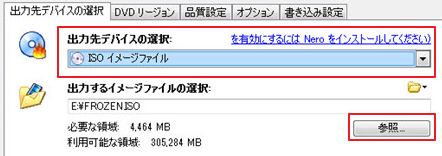
������������2�ʁFHandbrake
| DVD���b�s���O�\�t�g | ���� | |
|---|---|---|
|
|
Handbrake��DVD�r�f�IDVD��u���[���C�f�B�X�N�AISO�C���[�W�t�@�C����MP4�AMKV����`���ɕϊ��ł���t���[�\�t�g�ł��B DVD�r�f�IDVD��u���[���C�f�B�X�N�AISO�C���[�W�t�@�C���^�C�g�����̓���`���v�^�[�݂̂𒊏o���ĕϊ�������A�t���[�������T�C�Y, �N���b�s���O������A�����������@�����肷�邱�Ƃ��ł��܂��BDVD Shrink�Ɣ�ׁAMac�œ���ł��郁���b�g������܂��B �������AHandbrake�̓R�s�[�K�[�h���������ꂽ�u���[���C�f�B�X�N�������b�s���O/�ϊ��ł��Ȃ��ł��̂ŁA�R�s�[�K�[�h���t���Ă���u���[���C�f�B�X�N�Ə��p�̃u���[���C�f��DVD�f�B�X�N��Ή����Ă��Ȃ����Ƃ������ӂ��������B | |
| �Ή�OS | Windows 10/8.1/8/7(64 bit)�AMac OS X 10.11�`10.15 | |
| ���i | ���� | |
| ���{�� | ��Ή� | |
| �Ή��R�s�[�K�[�h | UOPs, ���[�W�����R�[�h�i�ŐV�ɑΉ����Ȃ��j | |
| �Ή����͌`�� | DVD�f�B�X�N, DVD�t�H���_, ISO�t�@�C�� | |
| �Ή��o�͌`�� | MP4, MKV | |
Handbrake��DVD�����b�s���O������@
- ❶�AHandbrake���_�E�����[�h���āA�p�\�R���ɃC���X�g�[�����܂��B�i���{��ł��_�E�����[�h�������Ȃ�A���̋L�������Q�l���������B�����j
�Q�l�F�ŐVHandBrake���{��Ń_�E�����[�h���C���X�g�[���}�j���A���bHandBrake���{�ꉻ���� - ❷�A�h���C�u��DVD�f�B�X�N��}�����܂��B������Handbrake���N�����āA�u�t�H���_�i�ꊇ�X�L�����j�v�{�^�����N���b�N���ĕϊ�������DVD�f�B�X�N��I�����Ēlj����܂��B
- ❸�ADVD��������A�e��̐ݒ���s���܂��B
�u�ۑ���v�F�t�@�C�����ƔC�ӂ̕ۑ����ݒ�G
�u�t�H�[�}�b�g�v�F�o�͌`�����w��G
�u�v���Z�b�g�v�F�o�͂�����������܂��Đ����邽�ߍĐ��T�C�Y���߂��v���Z�b�g��I���i���ʂ�normal�̂܂܂ł����j - ❹�A�������ł�����A���j���[�o�[�ɂ���u�ϊ��J�n�v���N���b�N����ƁADVD�̃��b�s���O���n�܂�܂��B
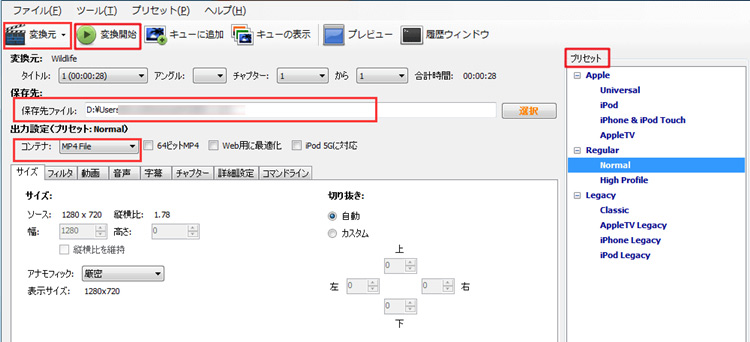
������������3�ʁFDVD Decrypter
| DVD���b�s���O�\�t�g | ���� | |
|---|---|---|
|
|
DVD Decrypter��DVD�f�[�^�A�܂���ISO�C���[�W���ۂ��ƃp�\�R���Ƀ��b�s���O���ۑ��ł���DVD���b�s���O�t���[�\�t�g�ł��B �ЖʂP�w�i4.7G�ȉ��j��DVD�̏ꍇ�́A�f�[�^�����k������ISO�C���[�W�Ƃ��ă��b�s���O���邱�Ƃ��ł��܂��B�܂����̃\�t�g��DVD�������ދ@�\�����ځA���b�s���O�����f�[�^��p�ӂ����̂c�u�c���f�B�A�փ��C�e�B���O�i�������݁j���邱�Ƃ��ł��܂��B �������ADVD Decrypter��2005�N�ɊJ�����~�A�ŋ߂�DVD�Ȃǂɂ͑Ή����Ă��܂���B����DVD���b�s���O�ł��܂����A���C�e�B���O�@�\�͐���ɍ쓮���Ȃ��̂�DVD�Ă������ꍇImgBurn�Ƃ����t���[�\�t�g�𗘗p���邱�Ƃ��������߂ł��B | |
| �Ή�OS | Windows | |
| ���i | ���� | |
| ���{�� | ��Ή� | |
| �Ή��R�s�[�K�[�h | APS, UOPs, CPPM�Ȃǁi�ŐV�ɑΉ����Ȃ��j | |
| �Ή����͌`�� | DVD�f�B�X�N, DVD�t�H���_, ISO�C���[�W | |
| �Ή��o�͌`�� | DVD�t�H���_, ISO�C���[�W | |
DVD Decrypter��DVD�����b�s���O������@
- ❶�A�܂���DVD Decrypter���_�E�����[�h���āA�p�\�R���ɃC���X�g�[������K�v������܂��B�i���{��ł��_�E�����[�h�������Ȃ�A���̋L�������Q�l���������B�����j
�Q�l�FDVD Decrypter�_�E�����[�h�EDVD Decrypter ���{�ꉻ�̕��@�bDVD�R�s�[�E�o�b�N�A�b�v���� - ❷�A�h���C�u��DVD�f�B�X�N��}�����܂��B������DVD Decrypter���N�����āA���j���[�o�[�ɂ���u���[�h�v����uFILE�v��I�����܂��B
- ❸�A�o�͐�E�ɂ���t�H���_�̃A�C�R�����N���b�N���ďo�͐���w�肷�邱�Ƃ��ł��܂��B
- ❹�A�Ō�ɂ�DVD�̃A�C�R�����N���b�N�����DVD�̃��b�s���O���n�܂�܂��B�uOperation Successfully Comoleted�v���\�������ƃ��b�s���O�������ł��B

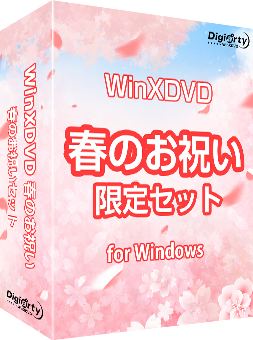
WinX DVD Ripper Platinum�����̔��I
�l�CDVD���b�s���O�\�t�gWinX DVD Ripper Platinum���n�߁ADVD�o�b�N�A�b�v�\�t�gWinX DVD Copy Pro�AAI����ʐ^���掿���E����ϊ��E�_�E�����[�h�\�t�gWinxvideo AI�AiPhone�]���c�[��WinX MediaTrans�����܂��v���[���g�Z�b�g�͍�21800�~�I�t�ŁA8800�~�i�ō��j�Ŋ����ōw���ł��܂��BWinX DVD Ripper Platinum�i�v���C�Z���X/ PC 1��̉��i�ŁA4�̃\�t�g������ł��邩��A���揈���K�v������l�ɂ͒��������߂ł��B








